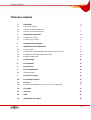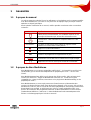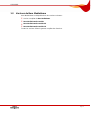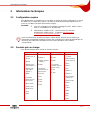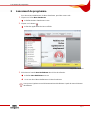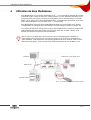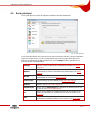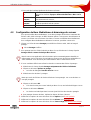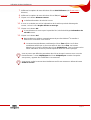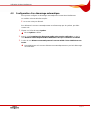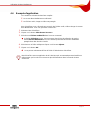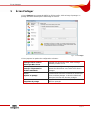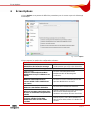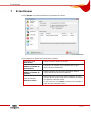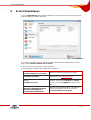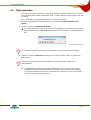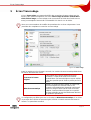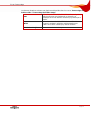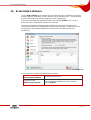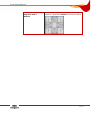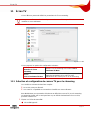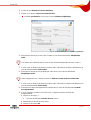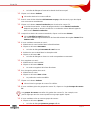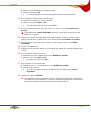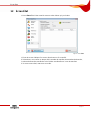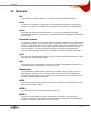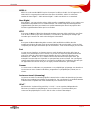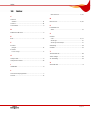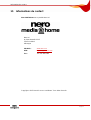Nero MediaHome Manuel utilisateur
- Catégorie
- Tuners TV d'ordinateur
- Taper
- Manuel utilisateur
Ce manuel convient également à

Manuel de Nero MediaHome
Nero AG

Informations sur le copyright et les marques
Le manuel Nero MediaHome et l'ensemble de son contenu sont protégés par un copyright et
sont la propriété de Nero AG. Tous droits réservés. Ce manuel contient des informations
protégées par les lois internationales sur le copyright. Toute reproduction, transmission ou
transcription de ce manuel, faite sans l'autorisation écrite expresse de Nero AG, est interdite.
Nero AG décline toute responsabilité au-delà des clauses des droits associés à la garantie.
Nero AG ne garantit pas l'exactitude du contenu du manuel Nero MediaHome. Le contenu
du logiciel et du manuel Nero MediaHome peut être modifié sans préavis.
Tous les noms de marques appartiennent à leurs propriétaires respectifs.
Les marques mentionnées dans ce document le sont seulement à titre d'information.
Copyright © 2007 Nero AG et ses concédants. Tous droits réservés.
REV 1.0, SW 2.0.999.5

Table des matières
Page 3
Table des matières
1 Généralités 4
1.1 À propos du manuel 4
1.2 À propos de Nero MediaHome 4
1.3 Versions de Nero MediaHome 5
2 Informations techniques 6
2.1 Configuration requise 6
2.2 Formats pris en charge 6
3 Lancement du programme 7
4 Utilisation de Nero MediaHome 8
4.1 Écran principal 9
4.2 Configuration de Nero MediaHome et démarrage du serveur 10
4.3 Configuration d'un démarrage automatique 12
4.4 Exemple d'application 13
5 Écran Partager 14
6 Écran Options 15
7 Écran Réseau 16
8 Écran Périphériques 17
8.1 Télécommandes 18
9 Écran Transcodage 19
10 Écran Unité à distance 21
11 Écran TV 23
11.1 Sélection et configuration de canaux TV pour le streaming 23
12 Écran État 27
13 Glossaire 28
14 Index 30
15 Informations de contact 31

Généralités
1 Généralités
1.1 À propos du manuel
Le présent manuel est destiné à tous les utilisateurs qui souhaitent savoir comment travailler
avec Nero MediaHome. Il se base sur les processus et explique étape par étape comment
atteindre un objectif spécifique.
Afin d’optimiser l’utilisation de ce manuel, veuillez prendre connaissance des conventions
suivantes :
Symbole Signification
Utilisé pour les avertissements, les conditions requises ou les
messages d'information qui doivent être strictement suivis.
Fait référence à des informations complémentaires ou à des
conseils.
1. Démarrer…
Un chiffre au début d'une ligne indique un appel à l'action.
Réalisez ces actions dans l’ordre précisé.
Æ
Indique un résultat intermédiaire.
Î
Indique un résultat.
OK
Indique des passages de texte ou des boutons qui figurent dans
l'interface du programme. Ils apparaissent en gras.
Chapitre
Indique des références à d'autres chapitres. Ces références
fonctionnent comme des liens et s'affichent en rouge souligné.
[…] Indique des raccourcis clavier pour l'entrée de commandes.
1.2 À propos de Nero MediaHome
Nero MediaHome est un serveur multimédia certifié UPnP™ (Universal Plug and Play) AV
(Audio/Vidéo), qui reconnaît automatiquement les périphériques UPnP™ au sein d’un
réseau.
Nero MediaHomepeut être utilisé pour échanger des fichiers audio, vidéo et image via le
réseau local entre le PC équipé de MediaHome et d'autres PC, à l'aide d'un logiciel
compatible (ex. : Nero ShowTime, Nero Home ou le plug-in Nero MediaStreaming) ou de
périphériques UPnP™.
Nero MediaHomeest un serveur qui permet aux clients (lecteurs qui demandent des
services) de lire des fichiers situés dans des dossiers partagés sur le serveur. Grâce à Nero
MediaHome, votre PC peut se connecter à d’autres périphériques électroniques audiovisuels
domestiques (par exemple, un téléviseur) pour créer un centre multimédia unifié. Vous
pouvez ainsi visionner des programmes télévisés via Nero MediaHome sur deux lecteurs
simultanément (diffusion « multi-room »). Nero MediaHome fournit automatiquement les
fichiers au format approprié pour le lecteur concerné.
Page 4

Généralités
Page 5
1.3 Versions de Nero MediaHome
Nero MediaHome est disponible dans les versions suivantes :
Version complète de Nero MediaHome
Nero MediaHome Essentials
Nero MediaHome Essentials SE
Nero MediaHome Essentials CE
Toutes les versions offrent la gamme complète des fonctions.

Informations techniques
2 Informations techniques
2.1 Configuration requise
Nero MediaHome est installé avec la suite Nero et requiert la même configuration. Pour plus
de détails sur la configuration requise, consultez le Guide de démarrage rapide Nero. En
outre, les conditions suivantes doivent être remplies :
Facultatif :
Carte TV analogique ou numérique (analogique, DVB-T, DVB-S, DVB-C
et ATSC) compatible avec le pilote BDA
e http://www.upnp-
Périphériques certifiés UPnP™ (vous trouverez une liste des
périphériques certifiés UPnP™ à l'adress
ic.org/kshowcase/view/catalog_search)
phérique de
rtifié être compatible avec Microsoft Windows et le matériel
correspondant.
Nero Medi d en
Nous recommandons d'installer les pilotes certifiés WHQL les plus récents. WHQL est
l'abréviation de Windows Hardware Quality Labs et signifie que le pilote du péri
Microsoft
®
est ce
® ®
2.2 Formats pris en charge
aHomepren charge les formats suivants :
Formats audio Formats vidéo Formats image Métadonnées
yer 3)
C
al™)
HE-
AAC (Nero
ule :
udio)
OGG Vorbis
MP3PRO®
AC3
AIFF
(Nero
Digital™)
sont en
ule :
I
AVI
DivX
Xvid
ASF
PNG
sont en
ule :
GIF
TIFF
PEG-1
yer 3)
l™
-4)
orbis
ASF
JPEG
PNG
BMP
GIF
TIFF
MP3 (M
Audio La
PEG-1
LPCM
WAVE
MPEG-4 AA
(Nero Digit
MPEG-4
Digital™)
WMA
Les formats
suivants sont en
lecture se
MP4 (a
MPEG-1
MPEG-2
MPEG-4
WMV
Les formats
suivants
lecture se
DV-AV
JPEG
BMP
ats
Les form
suivants
lecture se
Tags ID3
v1.1/v2)
MP3 (M
Audio La
WAV
WMA
AVI
MPEG-1
MPEG-2
Nero Digita
(MPEG
OGG/V
WMV
Page 6

Lancement du programme
3 Lancement du programme
Pour lancer Nero MediaHome via Nero StartSmart, procédez comme suit :
1. Cliquez sur l'icône Nero StartSmart.
Æ La fenêtre de Nero StartSmart s'ouvre.
2. Cliquez sur le bouton .
Æ La liste des applications de Nero s'affiche.
Fig. 1 : Nero StartSmart
3. Sélectionnez l'entrée Nero MediaHome dans la liste de sélection.
Æ La fenêtre Nero MediaHome s'ouvre.
Î Vous avez lancé Nero MediaHome via Nero StartSmart.
ent ouvrir directement Nero MediaHome à partir du menu Démarrer
de Windows.
Vous pouvez égalem
Page 7

Utilisation de Nero MediaHome
4 Utilisation de Nero MediaHome
Nero MediaHome est un serveur multimédia UPnP™. Il vous permet de partager des fichiers
multimédia (audio, image et vidéo). En d'autres termes, tous les utilisateurs du réseau local
peuvent accéder aux fichiers. Les lecteurs compatibles avec le standard UPnP™ peuvent
utiliser, lire et afficher les fichiers multimédia publiés. Il s'agit de Nero ShowTime, de la XBox
360
TM
et des téléviseurs (via une boîte UPnP™, si nécessaire).
Nero MediaHome rend les fichiers multimédia disponibles au format requis par le lecteur
correspondant (se charge de leur transcodage). Le transcodage est réalisé en temps réel.
Les chaînes de télévision ainsi que les services Internet (télévision sur Internet, programmes
audio/vidéo/image) entrés dans Nero Scout peuvent aussi être transmis, utilisés, lus et
affichés par des lecteurs grâce à Nero MediaHome.
Nero Scout est une application de la Suite Nero qui est automatiquement installée en
même temps que la suite. Nero Scout indexe et recense tous les fichiers multimédia sur
votre ordinateur. Cette application vous permet également de vous abonner à des services
Internet et de les gérer. Vous trouverez plus d'informations dans le manuel Nero Scout.
Télévision
Ordinateurs sur le réseau local
Boîte UPnP™
Système stéréo
Fig. 2 : serveur Nero MediaHome et certains clients
Page 8

Utilisation de Nero MediaHome
4.1 Écran principal
L'écran principal est le point de départ de l'utilisation de Nero MediaHome.
Fig. 3 : écran principal
L'écran principal affiche des icônes de menu dans une liste de sélection. Lorsque l'utilisateur
clique sur une des icônes, l'écran correspondant s'ouvre dans la partie droite de l'écran
principal. Au démarrage de Nero MediaHome, l'écran Partager s'affiche par défaut. Les
icônes suivantes sont disponibles :
Partager
Affiche l'écran Partager qui vous permet de sélectionner les
dossiers contenant les fichiers multimédia à partager (voir
Écran
Partager
).
Options
Affiche l'écran Options qui vous permet de définir les options de
paramétrage du serveur et du démarrage automatique (voir
Écran
Options
).
Réseau
Affiche l'écran Réseau qui vous permet de définir les options de
paramétrage du réseau (voir
Écran Réseau).
Transcodage
Affiche l'écran Transcodage qui vous permet de définir les options
de paramétrage du transcodage (voir
Écran Transcodage).
Unité à
distance
Affiche l'écran Unité à distance qui vous permet d'activer l'unité à
distance (voir
Écran Unité à distance).
Périphériques
Affiche l'écran Périphériques qui répertorie les lecteurs trouvés sur
le réseau (voir
Écran Périphériques).
TV
Affiche l'écran TV qui vous permet de définir les paramètres et les
options de sélection pour la télévision en lecture en continu (voir
Écran TV).
État
Affiche l'écran État qui indique l'état du serveur et les fichiers
multimédia actuellement utilisés par les lecteurs (voir
Écran État).
Page 9

Utilisation de Nero MediaHome
L'écran principal contient également les boutons suivants :
?
Affiche un menu contextuel vous permettant d'appeler l'Aide et
d'ouvrir les fenêtres À propos de
Nero MediaHome et Nero sur le
Web.
Démarrer le
serveur
Démarre le serveur. Le bouton Arrêter le serveur s'affiche pendant le
fonctionnement du serveur.
Arrêter le
serveur
Arrête le serveur Nero MediaHome. Le bouton Démarrer le serveur
s'affiche pendant l'arrêt du serveur.
Quitter
Arrête le serveur Nero MediaHome et ferme Nero MediaHome.
4.2 Configuration de Nero MediaHome et démarrage du serveur
Pour pouvoir utiliser Nero MediaHome, vous devez partager les dossiers contenant des
fichiers audio, vidéo et image, et définir d'autres options. Vous pouvez alors démarrer le
serveur. Les clients sont en mesure d'accéder au serveur et d'utiliser Nero MediaHome.
Pour configurer Nero MediaHome et démarrer le serveur, procédez comme suit :
1. Cliquez sur l'icône de menu Partager pour définir les fichiers audio, vidéo et image à
partager.
Æ L'écran Partager s'affiche.
2. Pour partager tous les fichiers indexés par Nero Scout, sélectionnez le champ d'option
Partager tout le contenu indexé par Nero Scout.
Nero Scout est une application de la Suite Nero qui est automatiquement installée en
même temps que la suite. Nero Scout indexe et recense tous les fichiers multimédia sur
votre ordinateur. Vous trouverez plus d'informations dans le manuel Nero Scout.
3. Si vous souhaitez définir vous-même les dossiers contenant des fichiers à partager :.
Sélectionnez le champ d'option iquement les fichiers individuels.
1. Partager un
2. Cliquez sur le bouton Ajouter un partage.
Æ La boîte de dialogue Chercher dossier s'ouvre.
3. Sélectionnez les dossiers à partager.
Notez que seuls les fichiers du dossier sélectionné sont partagés. Les sous-dossiers ne
sont pas partagés.
4. Cliquez sur le bouton OK.
Æ Si le dossier n'est pas encore indexé par Nero Scout, une boîte de dialogue s'ouvre.
5. Cliquez sur le bouton Suivant.
Æ Le dossier est indexé par Nero Scout et ajouté à la liste des dossiers partagés.
6. Pour partager d'autres dossiers, répétez les étapes décrites ci-dessus.
4. Définissez les options de votre choix dans l'écran Options (voir Écran Options).
5. Définissez les options de votre choix dans l'écran Réseau (voir Écran Réseau).
6. Définissez les options de votre choix dans l'écran Transcodage (voir Écran Transcodage).
Page 10

Utilisation de Nero MediaHome
7. Définissez les options de votre choix dans l'écran Unité à distance (voir Écran Unité à
distance
).
8. Définissez les options de votre choix dans l'écran TV (voir Écran TV).
9. Cliquez sur le bouton Démarrer serveur.
Æ La fenêtre Informations de sécurité s'ouvre.
10. au prochain démarrage du
.
11.
Æ le serveur pour la première fois, la boîte de dialogue Informations de
sécurité s'ouvre.
12.
Æ ment le pare-feu Windows
®
de manière à
autoriser les connexions sur le serveur.
Î
rs et les
autres ordinateurs du réseau peuvent répertorier et lire vos fichiers partagés.
Si vous ne souhaitez pas voir les informations de sécurité
plus afficher ce message
serveur, cochez la case Ne
Cliquez sur le bouton OK.
Si vous démarrez
Cliquez sur le bouton Oui.
Nero MediaHome configure automatique
Le serveur Nero MediaHome est démarré et l'écran État s'affiche. Les fichiers
actuellement utilisés par un client sont affichés dans l'écran État. Les lecteurs
détectés sur le réseau s'affichent dans l'écran Périphériques. Tous les lecteu
Vous ne pouvez pas définir de paramètres dans l'écran lorsque le serveur est en cours de
fonctionnement. La zone Périphériques de l'écran Périph
ériques constitue l'exception :
uvez y apporter des modifications à tout moment.
vous po
Vous pouvez arrêter le serveur Nero MediaHome actif à tout moment en utilisant le bouton
Arrêter le serveur.
Page 11

Utilisation de Nero MediaHome
Page 12
4.3 Configuration d'un démarrage automatique
Vous pouvez configurer un démarrage automatique du serveur Nero MediaHome.
La condition suivante doit être remplie :
Le serveur n'est pas démarré.
Pour démarrer le serveur automatiquement en même temps que le système, procédez
comme suit :
1. Cliquez sur l'icône de menu Options.
Æ L'écran Options s'affiche.
2.
3. a case Démarrer automatiquement le serveur média si Nero MediaHome est
ouvert
Î e et le serveur démarreront automatiquement au prochain démarrage
de l'ordinateur.
Dans la zone Paramètres de démarrage rapide et de zone de notification, cochez la
case Démarrer automatiquement Nero MediaHome lorsque l'ordinateur est allumé.
Cochez l
.
Nero MediaHom

Utilisation de Nero MediaHome
4.4 Exemple d'application
Les conditions suivantes doivent être remplies :
Le serveur Nero MediaHome est démarré.
Les fichiers audio, image et vidéo sont partagés.
hiers audio, vidéo et image du serveur
, procédez comme suit :
3.
Æ
s-entrées présentent les fichiers multimédia
quat et cliquez sur le bouton Ajouter.
5. u
Vous pouvez maintenant afficher le fichier à l'aide de Nero ShowTime.
Nero ShowTime est un client qui peut recevoir des fic
Nero MediaHome. Pour cela
1. Démarrez Nero ShowTime.
2. Cliquez sur le bouton Sélectionnez la source.
Sélectionnez Fichiers multimédia dans le menu contextuel.
La fenêtre Sélection s'ouvre. Vous trouverez dans la liste de sélection de gauche
l'entrée Réseau MediaHome. Les sou
partagés dans des dossiers classés.
4. Sélectionnez un fichier adé
Cliq ez sur le bouton OK.
Î
ime est une application de la Suite Nero qui est automatiquement installée en
même temps que la suite. Vous trouverez plus d'informations dans le manuel de Nero
ShowTime.
Nero ShowT
Page 13

Écran Partager
5 Écran Partager
L'écran Partager vous permet de définir les fichiers audio, vidéo et image à partager. Le
partage final sera effectif après le démarrage du serveur.
Fig. 4 : écran Partager
L'écran propose les options de configuration suivantes :
Champ d'option
Partager tout le contenu
indexé par Nero Scout
Partage tous les fichiers audio, vidéo et image
indexés par Nero Scout.
Champ d'option
Partager uniquement les
fichiers individuels
Active le bouton Ajouter un partage qui vous
permet de sélectionner vous-même les fichiers à
partager.
Bouton
Ajouter un partage
Ouvre la fenêtre Chercher dossier. Vous pouvez
y sélectionner le dossier contenant les fichiers que
vous souhaitez partager. Le dossier sélectionné
est ajouté à la liste des dossiers partagés.
Bouton
Supprimer le partage
Supprime le dossier sélectionné de la liste des
dossiers partagés.
Page 14

Écran Options
6 Écran Options
L'écran Options vous permet de définir les paramètres pour le serveur et pour le démarrage
automatique.
Fig. 5 : écran Options
L'écran propose les options de configuration suivantes :
Zone Paramètres du serveur
Bouton
Réinitialiser les boîtes de message
Affiche tous les messages et les
avertissements que vous aviez désactivés.
Zone Paramètres de démarrage automatique et de zone de notification
Case à cocher
Démarrer automatiquement Nero
MediaHome lorsque l'ordinateur est
allumé
Démarre automatiquement Nero
MediaHome dès le démarrage de
l'ordinateur.
Case à cocher
Démarrer automatiquement le
serveur média si Nero MediaHome
est ouvert
Démarre le serveur automatiquement dès
que Nero MediaHome est lancé.
Case à cocher
Démarrer cette fenêtre minimisée
Démarre Nero MediaHome minimisé.
Case à cocher
Masquer et mettre cette fenêtre dans
la zone de notification lorsqu'elle est
réduite
Affiche la fenêtre sous la forme d'une icône
dans la barre d'état lorsqu'elle est
minimisée et non dans la barre des tâches.
Case à cocher
Toujours afficher l'icône Nero
MediaHome dans la barre d'état
système
Affiche toujours l'icône Nero MediaHome
dans la barre d'état, même si la fenêtre est
ouverte.
Page 15

Écran Réseau
7 Écran Réseau
L'écran Réseau vous permet de définir les paramètres du réseau.
Fig. 6 : écran Réseau
L'écran propose les options de configuration suivantes :
Champ de saisie
Nom réseau
Définit le nom de réseau du serveur.
Champ d'option
Utiliser un numéro de
port aléatoire
Sélectionne un numéro de port aléatoire pour le port
réseau de Nero MediaHome.
Champ d'option
Utiliser un numéro de
port fixe
Définit le numéro du port réseau qui reste le même à
chaque démarrage de Nero MediaHome.
Liste de sélection
Interfaces réseau
Affiche toutes les connexions réseau installées ainsi que
leur état, le nom de leur carte réseau, l'adresse IP affectée
et le type de connexion réseau.
Si vous cochez la case Activé, le serveur est accessible à
partir de cette connexion réseau.
Page 16

Écran Périphériques
8 Écran Périphériques
L'écran Périphériques vous permet de définir l'accès des lecteurs au serveur ainsi que la
télécommande le Contrôle du lecteur.
Fig. 7 : écran Périphériques
Si le serveur est démarré, vous verrez en temps réel les lecteurs détectés sur le réseau
dans la liste Lecteurs détectés sur le réseau.
Si le serveur n'est pas démarré, la liste sera vide.
L'écran propose les options de configuration suivantes :
Liste de sélection
Lecteurs détectés sur le réseau
Affiche les lecteurs trouvés sur le réseau.
Bouton
Contrôles du lecteur
Ouvre un Contrôle du lecteur pour le lecteur
sélectionné (voir
Télécommandes).
Bouton
Contrôle de l'accès
Définit l'accès au serveur pour le lecteur
marqué. Vous pouvez autoriser ou refuser
l'accès, ou encore supprimer le lecteur de la
liste.
Bouton
Autoriser automatiquement les
nouveaux périphériques à
accéder à Nero MediaHome
Autorise les nouveaux lecteurs à accéder au
serveur par défaut et les ajoute à la liste
Lecteurs détectés sur le réseau.
Page 17

Écran Périphériques
8.1 Télécommandes
Le Contrôle du lecteur permet de commander à distance les lecteurs détectés sur le réseau.
Tous les périphériques DMR compatibles UPnP™ (DMR = Digital Media Renderer) sont pris
en charge.
Pour commander un périphérique à distance, procédez comme suit :
1. Marquez le périphérique souhaité dans la liste de sélection Lecteurs détectés sur le
réseau.
2. Cliquez sur le bouton Contrôles du lecteur.
Æ Le Contrôle du lecteur s'ouvre. Il porte le nom du périphérique sélectionné. Le message
d'état et l'état du bouton Parcourir (activé/désactivé) vous indique si le périphérique est
prêt.
Fig. 8 : contrôles du lecteur
Le nombre de Contrôles du lecteur qui peuvent être ouverts simultanément est illimité.
3. Cliquez sur le bouton Parcourir et sélectionnez un fichier audio ou vidéo, en fonction du
périphérique.
Vous pouvez également faire glisser et déposer des fichiers audio et vidéo sur la
télécommande.
Î Le périphérique sélectionné lit le fichier sélectionné. Comme à l'accoutumée, Nero
MediaHome transcode automatiquement le fichier dans le format de lecture adéquat.
Vous pouvez utiliser les boutons de commande pour contrôler la lecture, par exemple
pour lire le fichier sélectionné suivant.
Page 18

Écran Transcodage
9 Écran Transcodage
L'écran Transcodage vous permet de définir des paramètres de transcodage pour les
fichiers audio, vidéo et image dans les zones Transcodage de fichiers audio/fichiers
vidéo/fichiers image. Le transcodage est la conversion d'un fichier d'un format vers un
autre, par exemple du format Xvid au format MPEG-2 dans le cas de vidéos.
Nous vous recommandons de modifier les paramètres de cet écran uniquement si vous
possédez des compétences avancées en transcodage.
Fig. 9 écran Transcodage
Outre les entrées pour les formats concernés, les entrées suivantes sont disponibles dans
les menus déroulants des zones :
Conserver le format
original
Cela signifie que le fichier original est toujours
conservé. La capacité du client à lire le fichier
souhaité dans son format d'origine n'est pas vérifiée.
Il est donc possible que le client ne puisse pas lire le
fichier.
Détection automatique
Vérifie si le client peut lire le format. Si c'est le cas,
le format original est conservé. Dans le cas
contraire, Nero MediaHome demande quel format il
prend en charge et transcode le fichier au format
adéquat. Cette procédure fait appel aux capacités
de votre ordinateur et peut éventuellement diminuer
la qualité de reproduction.
La configuration par défaut pour tous les formats est Détection automatique. Si un client
ne peut pas lire le fichier au format d'origine, le fichier concerné est transcodé avant la
lecture si ce paramètre est utilisé.
Page 19

Écran Transcodage
Page 20
Les boutons d'options suivants sont également disponibles dans les zones Transcodage de
fichiers vidéo et Transcodage de fichiers Image :
PAL
Sélectionne le mode vidéo PAL (Phase Alternating Line)
utilisé en Europe mais également en Australie, en
Amérique du Sud et dans de nombreux pays d'Afrique et
d'Asie.
NTSC
Sélectionne le mode vidéo NTSC (National Television
System Committee), utilisé de manière étendue aux
États-Unis et dans certains pays d'Asie orientale.
Résolution d'origine
Conserve la résolution d'origine.
La page est en cours de chargement...
La page est en cours de chargement...
La page est en cours de chargement...
La page est en cours de chargement...
La page est en cours de chargement...
La page est en cours de chargement...
La page est en cours de chargement...
La page est en cours de chargement...
La page est en cours de chargement...
La page est en cours de chargement...
La page est en cours de chargement...
-
 1
1
-
 2
2
-
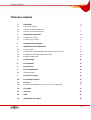 3
3
-
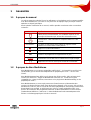 4
4
-
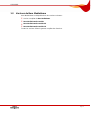 5
5
-
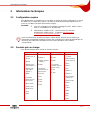 6
6
-
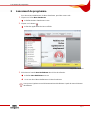 7
7
-
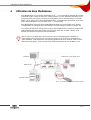 8
8
-
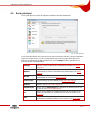 9
9
-
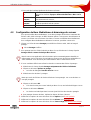 10
10
-
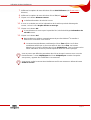 11
11
-
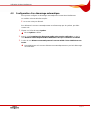 12
12
-
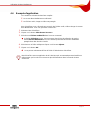 13
13
-
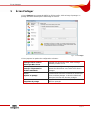 14
14
-
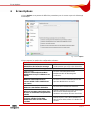 15
15
-
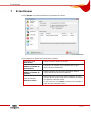 16
16
-
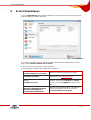 17
17
-
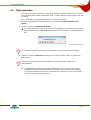 18
18
-
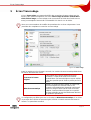 19
19
-
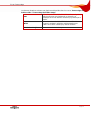 20
20
-
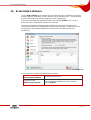 21
21
-
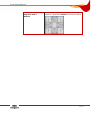 22
22
-
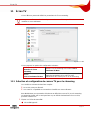 23
23
-
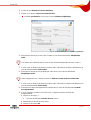 24
24
-
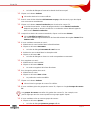 25
25
-
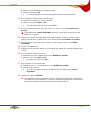 26
26
-
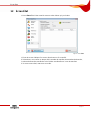 27
27
-
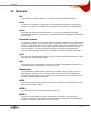 28
28
-
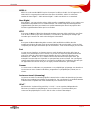 29
29
-
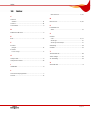 30
30
-
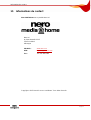 31
31
Nero MediaHome Manuel utilisateur
- Catégorie
- Tuners TV d'ordinateur
- Taper
- Manuel utilisateur
- Ce manuel convient également à